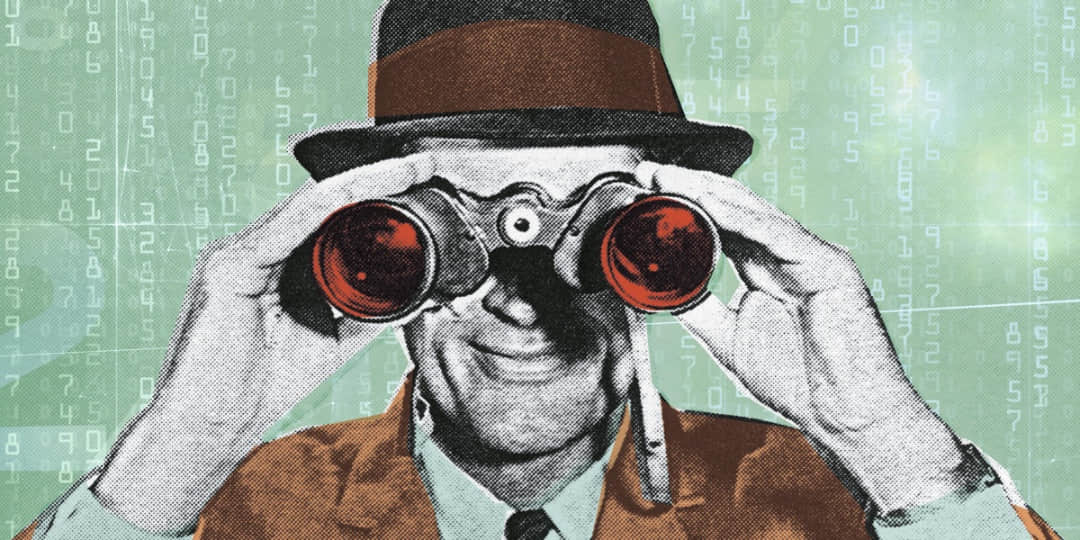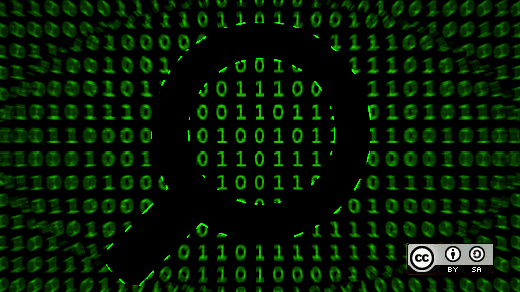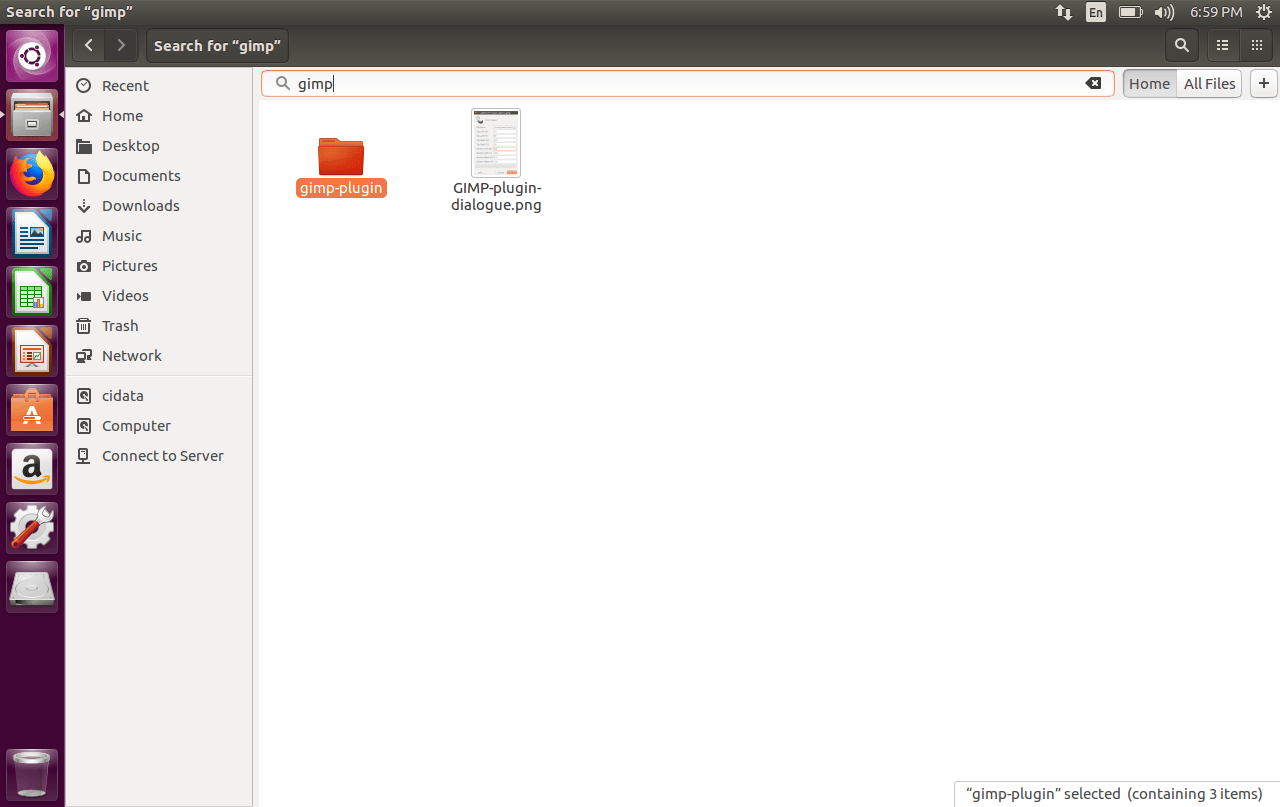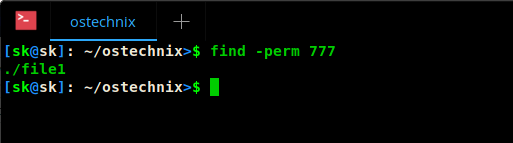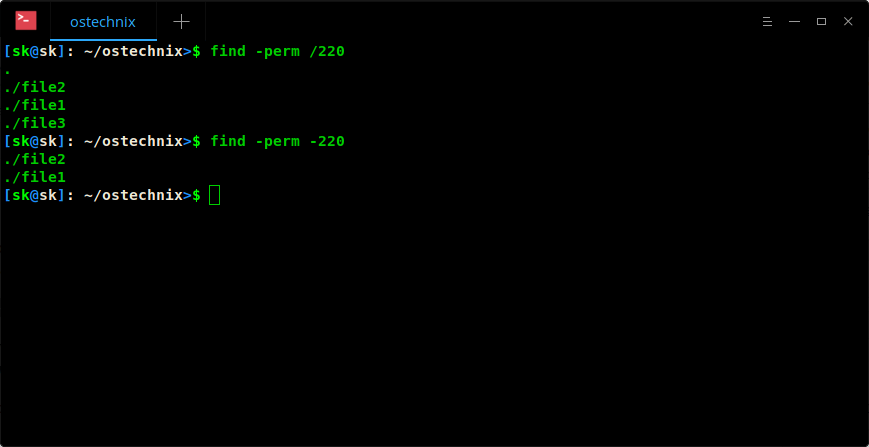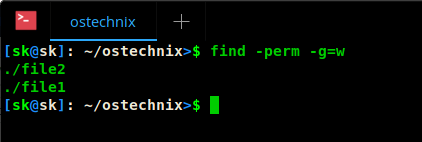在 Linux 上用 fd 代替 find
fd 命令是一个流行的、用户友好的 find 命令的替代品。

许多 Linux 程序员在其工作中每天都在使用 find 命令。但是 find 给出的文件系统条目是有限的,如果你要进行大量的 find 操作,它甚至不是很快速。因此,我更喜欢使用 Rust 编写的 fd 命令,因为它提供了合理的默认值,适用于大多数使用情况。
正如它的 README 所说,“fd 是一个在文件系统中寻找条目的程序。它是一个简单、快速和用户友好的 find 的替代品。”它的特点是目录的并行遍历,可以一次搜索多个目录。它支持正则表达式(regex)和基于通配符的模式。
安装 fd
在 Linux 上,你可以从你的软件库中安装 fd(可用的软件包列表可以在 Repology 上的 fd 页面 找到)。 例如,在 Fedora 上:
$ sudo dnf install fd-find
在 macOS 上,可以使用 MacPorts 或 Homebrew。
另外,你也可以使用 Rust 的 Cargo 软件包管理器:
$ cargo install fd-find
使用 fd
要做一个简单的搜索,运行 fd 并在后面跟上要搜索的名字,例如:
$ fd sh
registry/src/github.com-1ecc6299db9ec823/cc-1.0.67/src/bin/gcc-shim.rs
registry/src/github.com-1ecc6299db9ec823/exa-0.10.1/completions/completions.bash
registry/src/github.com-1ecc6299db9ec823/exa-0.10.1/completions/completions.fish
registry/src/github.com-1ecc6299db9ec823/exa-0.10.1/completions/completions.zsh
registry/src/github.com-1ecc6299db9ec823/exa-0.10.1/xtests/run.sh
registry/src/github.com-1ecc6299db9ec823/git2-0.13.18/src/stash.rs
registry/src/github.com-1ecc6299db9ec823/libc-0.2.94/src/unix/solarish
registry/src/github.com-1ecc6299db9ec823/libgit2-sys-0.12.19+1.1.0/libgit2/cmake/SelectHashes.cmake
registry/src/github.com-1ecc6299db9ec823/libgit2-sys-0.12.19+1.1.0/libgit2/include/git2/stash.h
registry/src/github.com-1ecc6299db9ec823/libgit2-sys-0.12.19+1.1.0/libgit2/include/git2/sys/hashsig.h
registry/src/github.com-1ecc6299db9ec823/libgit2-sys-0.12.19+1.1.0/libgit2/script/backport.sh
registry/src/github.com-1ecc6299db9ec823/libgit2-sys-0.12.19+1.1.0/libgit2/script/leaks.sh
registry/src/github.com-1ecc6299db9ec823/libgit2-sys-0.12.19+1.1.0/libgit2/script/valgrind.sh
registry/src/github.com-1ecc6299db9ec823/libgit2-sys-0.12.19+1.1.0/libgit2/src/config_snapshot.c
[...]
如果你想搜索一个特定的目录,可以将目录路径作为 fd 的第二个参数,例如:
$ fd passwd /etc
/etc/pam.d/passwd
/etc/passwd
/etc/passwd-
/etc/security/opasswd
要搜索一个特定的文件扩展名,使用 -e 作为选项。例如:
$ fd . '/home/ssur/exa' -e md
/home/ssur/exa/README.md
/home/ssur/exa/devtools/README.md
/home/ssur/exa/man/exa.1.md
/home/ssur/exa/man/exa_colors.5.md
/home/ssur/exa/xtests/README.md
$
你也可以通过提供 -x 或 -X 来执行一个命令。
-x/--exec:选项为每个搜索结果(并行)运行一个外部命令。-X/--exec-batch:选项将所有搜索结果作为参数启动一次外部命令。
例如,要递归地找到所有的 ZIP 档案并解压:
$ fd -e zip -x unzip
或者,要列出某个特定目录下在过去 n 天内改变的所有文件,使用--changed-within 选项:
$ fd . '/home/ssur/Work/' --changed-within 10d
/home/ssur/Work/wildfly/connector/src/main/java/org/jboss/as/connector/subsystems/data_sources/JdbcDriverAdd.java
/home/ssur/Work/wildfly/connector/src/main/java/org/jboss/as/connector/subsystems/data_sources/JdbcExample.java
[...]
而要搜索所有在特定天数之前被修改的文件,请使用 --changed-before n 选项:
$ fd . '/home/ssur/Work/' --changed-before 365d
这里,. 作为一个(正则)通配符,指示 fd 返回所有文件。
要了解更多关于 fd 的功能,请查阅 GitHub 上的 文档。
总结
我特别喜欢 fd 的一点是,搜索模式默认是不区分大小写的,这使得它更容易找到东西,即使你对你要找的东西没有精确的认识。更好的是,如果模式包含一个大写的字符,它就会自动切换到大小写敏感。
另一个好处是,它使用颜色编码来突出不同的文件类型。
如果你已经在使用这个神奇的 Rust 工具,请在评论中告诉我们你的想法。
via: https://opensource.com/article/21/6/fd-linux
作者:Sudeshna Sur 选题:lujun9972 译者:wxy 校对:wxy